Roube esta estratégia do Google para dimensionar seu conteúdo de ajuda
Publicados: 2020-08-25Se sua empresa cria conteúdo de ajuda, especialmente em vários idiomas, você sabe como é difícil manter seu conteúdo alinhado com novos lançamentos e mudanças na empresa.
O texto pode ser desafiador, mas não é nada comparado ao processo demorado e tedioso de criar e editar novas capturas de tela e gráficos. Fazer novos gráficos constantemente é tedioso, demorado e simplesmente irritante.
Mas não precisa ser assim.
Usar uma interface de usuário simplificada, ou gráficos SUI, é uma ótima maneira de economizar tempo e recursos ao criar conteúdo de ajuda. Na verdade, o Google usa essa estratégia para dimensionar facilmente seu conteúdo de ajuda e fornecer conteúdo de ajuda excelente de forma consistente para usuários em vários idiomas.
Embora o Google seja um excelente exemplo, eles não são a única empresa a empregar a técnica. Na verdade, rapidamente se tornou uma prática recomendada do setor usada por comunicadores técnicos e profissionais de marketing.
Continue lendo para saber mais sobre imagens SUI e como você pode começar a usá-las para dimensionar seu conteúdo de ajuda.
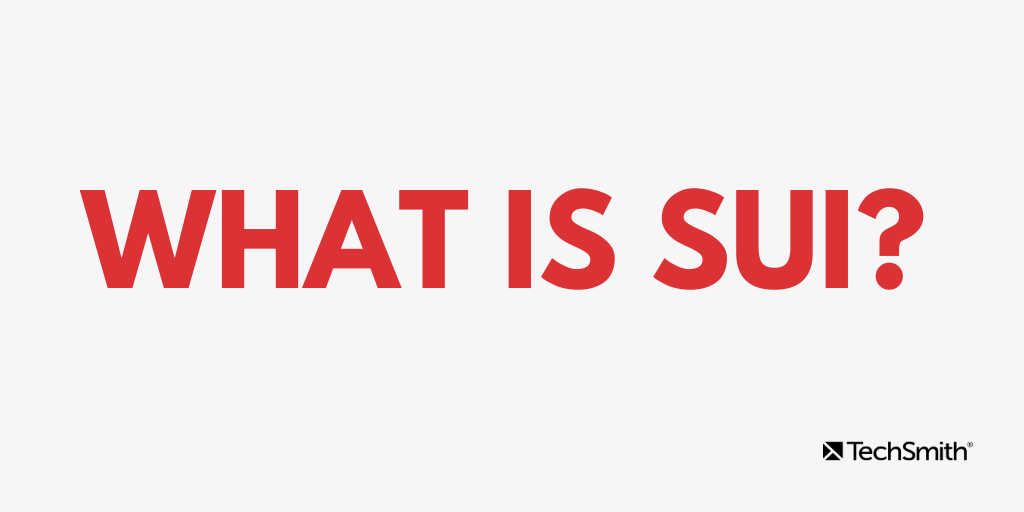
O que é SUI?
SUI significa interface de usuário simplificada. É uma representação visual de uma interface de software que remove elementos sem importância, reduzindo-os a formas mais simples e fornecendo os elementos essenciais da imagem original.
Isso pode incluir encobrir e remover ruído visual, texto não relacionado, menus, botões ou dicas de ferramentas para reduzir a complexidade de uma imagem e focar a atenção nas partes importantes.
Dessa forma, é mais fácil para os usuários combinarem o que veem na imagem com a interface com a qual estão trabalhando.
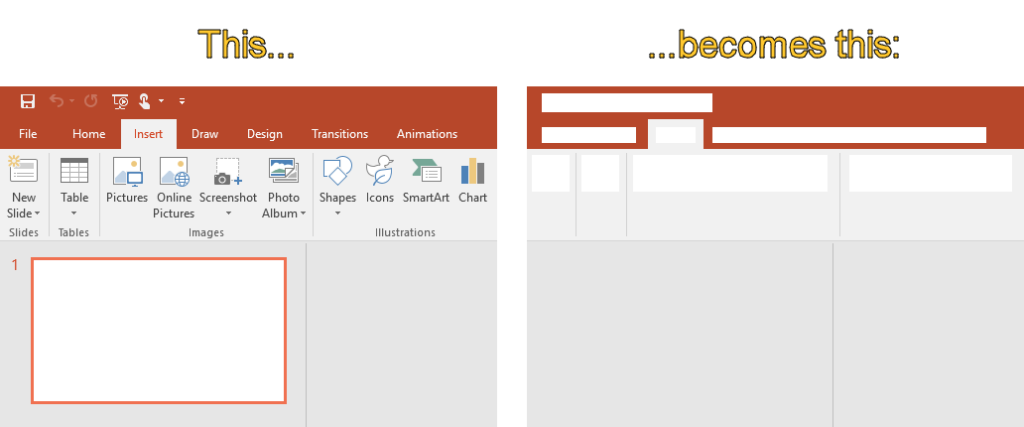
A beleza do SUI é que ele não é apenas útil para os usuários. Imagens simplificadas geralmente exigem menos atualizações e podem até mesmo ser feitas para não exibir nenhum texto para que uma única imagem funcione em várias variantes de idioma do seu conteúdo. Quando você só precisa traduzir o texto dos seus artigos, você economiza imensamente nos custos de produção de conteúdo.
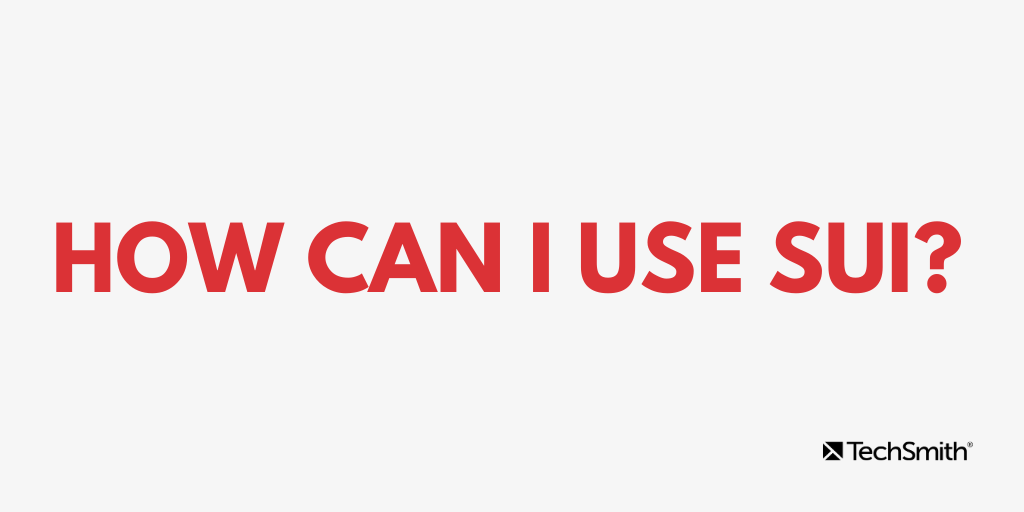
Como posso usar o SUI?
Você já se perguntou como o Google consegue mostrar as respostas que você procura no idioma que você deseja com resultados tão precisos?
A resposta não é segredo: eles usam SUI.
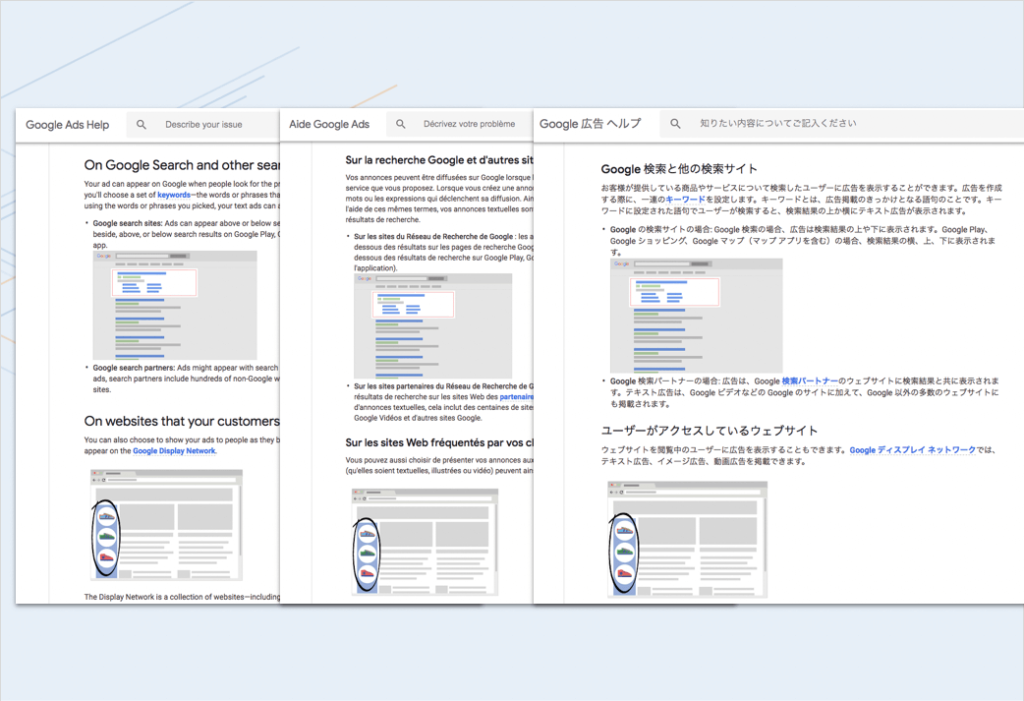
O Google oferece artigos de ajuda, como o visto acima, em vários idiomas. Observe como as imagens nos artigos são todas iguais. Eles são capazes de fazer isso por causa do SUI. O texto da interface e outros elementos que podem ser específicos do idioma são removidos. Isso elimina um grande desafio na produção de conteúdo de ajuda: criar capturas de tela localizadas e mantê-las atualizadas.
Com todas as informações e imagens essenciais permanecendo consistentes, o Google pode simplesmente inserir as instruções atualizadas ou alterar o idioma de um resultado de pesquisa sem perder o ritmo.
Este é um método que qualquer empresa que fornece suporte ao cliente, ajuda ou conteúdo educacional pode imitar. Aqui estão algumas maneiras de usar o SUI agora.
Tutoriais
Escrever ótimos tutoriais para software pode ser tedioso e complicado, especialmente quando as atualizações são lançadas constantemente. Economize muito tempo e esforço usando imagens SUI. Dessa forma, você só terá que atualizar o texto.
Além disso, os usuários aprendem mais rápido com imagens SUI. A apresentação simplificada facilita a compreensão das informações exibidas. O SUI não apenas facilita as coisas para o criador, mas também é útil para o aluno.
Mantendo o conteúdo relevante
Assim como nos tutoriais, seu marketing, ajuda e conteúdo de referência precisarão ser constantemente atualizados. Certos recursos podem se tornar rapidamente obsoletos e o conteúdo que explica como usá-los exigirá alterações. .
Quanto mais SUI você usar, menos tempo terá que gastar atualizando informações quando forem feitas alterações visuais no software ou produto. Em alguns casos, talvez você nem precise alterar nada porque os gráficos SUI removem os detalhes extras e focar apenas no essencial.
Localização de conteúdo mais rápida
Qualquer criador de conteúdo que tenha passado pelo processo de localização sabe que pode ser demorado e caro criar capturas de tela e gráficos para cada localidade. Os comunicadores técnicos são bem versados no esforço necessário para criar e gerenciar capturas de tela exclusivas para cada idioma.

Precisa traduzir uma página em vários idiomas? Em vez de passar pelo processo de alterar o idioma de cada palavra, crie e estruture sua página em torno de gráficos SUI.
Muitas vezes, o mesmo gráfico pode ser reaproveitado em vários idiomas com pouco ou nenhum ajuste. Informações ou instruções adicionais podem ser transmitidas por meio de texto.
Você economizará tempo e, provavelmente, dinheiro. Pegue uma página do livro do Google e facilite as coisas para você.
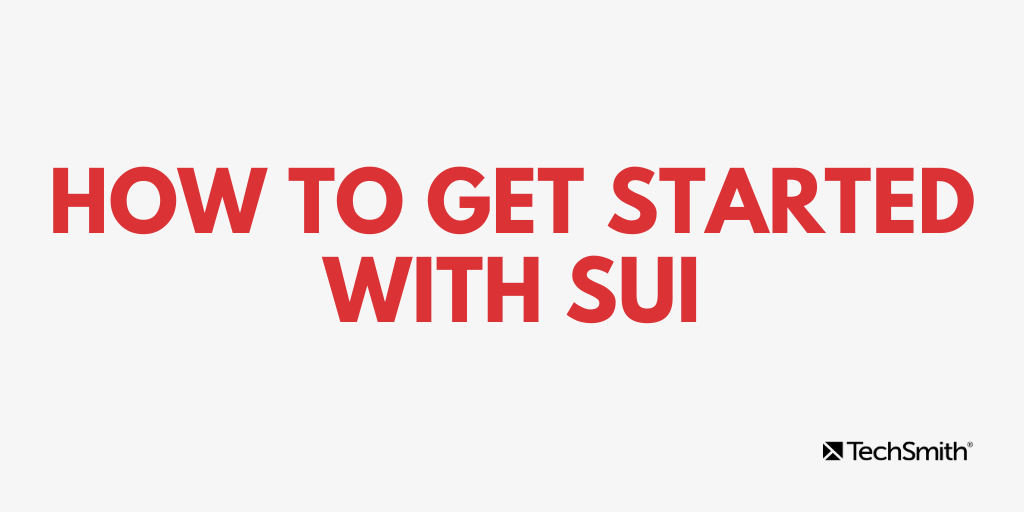
Como começar a usar o SUI
Ferramentas como o TechSmith Snagit facilitam a criação de gráficos SUI. O Snagit facilita a captura de tela de uma imagem e a simplifica para uso como um gráfico SUI. Veja como:
Etapa 1: fazer uma captura de tela
Usando o Snagit, faça uma captura de tela da interface do usuário que você deseja transformar em um gráfico SUI e abra-a no Editor Snagit. Corte a captura de tela para as dimensões da saída desejada.
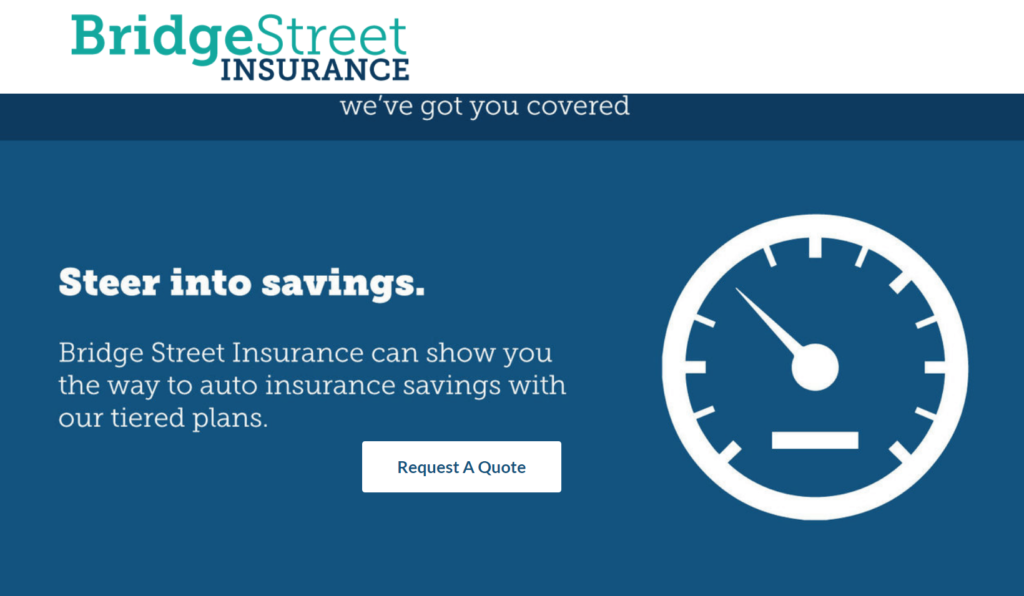
Etapa 2: simplifique sua imagem
O Snagit oferece duas maneiras de ajudar a simplificar suas imagens com a ferramenta Simplify.
A primeira opção é simplificar uma captura de tela manualmente selecionando a ferramenta Simplificar e usando os elementos gráficos para ocultar detalhes sem importância em sua imagem e direcionar a atenção para o que importa. Depois de escolher a ferramenta Simplificar, o Snagit detecta automaticamente as cores em sua captura de tela, cria uma paleta de cores e fornece um conjunto de ferramentas ideais para simplificar suas imagens.
A segunda opção é automatizar o processo. O recurso de simplificação automática do Snagit reconhece formas e texto e os cobre automaticamente com os elementos temáticos. Remova, adicione e altere a cor de qualquer um dos elementos que o Snagit adiciona para obter a aparência desejada.
Assista ao tutorial completo abaixo para ver a ferramenta Simplify em ação!
Etapa 3: salve sua imagem
Quando terminar, salve seu arquivo como um arquivo .png ou .jpg para ser usado em sua documentação. Recomendamos também salvar sua imagem final como um arquivo .SNAG (.SNAGPROJ no Mac). Este é o tipo de arquivo de projeto do Snagit e permite reabrir o projeto para editar e ajustar a imagem posteriormente. Isso facilita a atualização de sua imagem, para que você não precise recriar seu gráfico SUI todas as vezes.
Dica de bônus: use uma tag para acessar facilmente este arquivo a qualquer momento na biblioteca de ativos do Snagit.
Com o SUI, você poderá economizar tempo, energia e custos para você e sua equipe. À medida que o uso de SUI continua a disparar em outros sites, você terá as melhores e mais recentes ferramentas para ajudar as pessoas a entender seu conteúdo. Além disso, sua aparência elegante chamará a atenção em seus materiais de marketing.
Agora que você sabe como usar o SUI, pode começar a dimensionar seu conteúdo de ajuda hoje mesmo! Você economizará tempo, recursos e (sejamos honestos) sanidade.
Precisa de ajuda para criar imagens SUI? O TechSmith Snagit possui ótimos recursos que podem fazer você criar gráficos rapidamente. Faça o download de uma versão de avaliação gratuita hoje!
